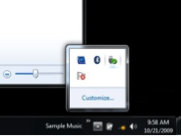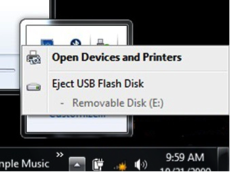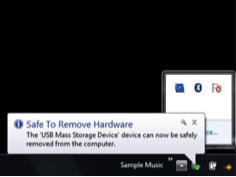Les utilisateurs travaillent avec différents dispositifs sur leurs ordinateurs, Toutefois sais pas tous comment les enlever en toute sécurité après. Avant que les utilisateurs débranchez un disque amovible ou un périphérique de stockage de leurs ordinateurs, ils doivent se assurer que l'appareil ne est pas de sauver ou transférer des informations à ce moment. Sinon, ils risquent de perdre des informations. Pour rendre les utilisateurs heureux et garder l'information sécuritaire, Windows offre un retrait en toute sécurité de ces appareils.
La plupart des périphériques USB disponibles peuvent être facilement débranché et retiré. Les périphériques USB sont des connecteurs les plus courants de nos jours comme ils sont compatibles et peuvent être branchés et ensuite retirés du PC sans redémarrer l'ordinateur. Lorsque les utilisateurs sont de débrancher le périphériques de stockage, y compris les disques durs externes et les lecteurs flash USB, les utilisateurs devraient se assurer que l'ordinateur a terminé la sauvegarde des données à l'appareil, avant que le dispositif est retiré. Dans le cas de la petite lumière sur l'appareil est allumé, l'utilisateur doit attendre plusieurs secondes et débranchez l'appareil lorsque la lumière ne est plus clignotant. En d'autres termes, De Windows doit être préparé que le dispositif sera déconnecté.
Vous pouvez voir l'icône ![]() pour Safely Remove Hardware, affiché sur le coin droit de la barre des tâches. Cela signifie que l'appareil a terminé les opérations qui étaient en cours et est maintenant prêt à être enlevé. Si l'utilisateur ne voit pas que l'icône, il peut cliquer sur le bouton «Afficher les icônes cachées» et il verra toutes les icônes il.
pour Safely Remove Hardware, affiché sur le coin droit de la barre des tâches. Cela signifie que l'appareil a terminé les opérations qui étaient en cours et est maintenant prêt à être enlevé. Si l'utilisateur ne voit pas que l'icône, il peut cliquer sur le bouton «Afficher les icônes cachées» et il verra toutes les icônes il.
Recherchez le Safely Remove Hardware à l'extrême droite de la barre des tâches.
Pour l'utilisateur de retirer le dispositif, il doit cliquer sur l'icône ![]() Safely Remove Hardware, et ensuite voir le dispositif de la liste qu'il veut supprimer. Dans un second Windows affiche une notification informant l'utilisateur que ce est sans danger pour l'appareil à être enlevé. Lorsque les utilisateurs cliquent sur l'icône
Safely Remove Hardware, et ensuite voir le dispositif de la liste qu'il veut supprimer. Dans un second Windows affiche une notification informant l'utilisateur que ce est sans danger pour l'appareil à être enlevé. Lorsque les utilisateurs cliquent sur l'icône ![]() Safely Remove Hardware, Système stocke les données Windows Retour sur l'appareil, puis le libère. Si l'utilisateur supprime le périphérique, mais ne utilisez pas la fonction de la Safely Remove Hardware, puis il court le risque d'endommager les fichiers sur.
Safely Remove Hardware, Système stocke les données Windows Retour sur l'appareil, puis le libère. Si l'utilisateur supprime le périphérique, mais ne utilisez pas la fonction de la Safely Remove Hardware, puis il court le risque d'endommager les fichiers sur.
Une autre façon de supprimer des périphériques de l'ordinateur d'une manière sûre est de cliquer sur le bouton Démarrer, puis cliquez sur l'ordinateur et ensuite utiliser un clic droit sur le périphérique, suivie d'une horloge sur le éjection.
Suppression sécurisée du matériel dans 3 étapes simples
1. Cliquez sur l'icône Safely Remove Hardware dans la barre d'état système. Puis le menu pop-up apparaît, rechercher le dispositif qui doit être enlevée. L'icône de la Safely Remove Hardware ressemble à un connecteur USB et a une coche verte.
2. Cliquez sur l'élément que vous souhaitez supprimer dans le menu pop-up. Windows libérer le dispositif.
3. Vous verrez un message pop-up qu'il est sécuritaire d'enlever le matériel, donc débrancher l'appareil.
Répéter le processus pour chaque dispositif qui doit être enlevée. Ici vous pouvez aussi apprendre
Comment utiliser Snapchat en toute sécurité et Comment protéger votre compte Dropbox